
Bu yazıda, OneDrive’da yer açmak için pratik adımları anlatarak, OneDrive depolama alanınızı daha verimli yönetmenize yardımcı olmaya çalışacağız.
OneDrive, Microsoft tarafından sağlanan ve belge ve dosyaları paylaşmaya, kaydetmeye ve senkronize etmeye olanak tanıyan harika bir bulut depolama çözümüdür.
OneDrive ücretsiz olarak 5GB alan sağlamaktadır. Bu yüzden kullanıcılar, belgelerini düzenli olarak yüklerken muhtemelen “OneDrive depolama alanı doldu” sorunuyla karşılaşmaktadır.
OneDrive hesabınızda alan azalıyorsa, daha fazla depolama alanı satın alabilir veya kullanılmayan dosyaları silip, büyük e-posta eklerini kaldırarak alan açabilirsiniz.
OneDrive’da Yer Açmanın 5 Yolu!
Aşağıdaki basit çözümleri deneyerek OneDrive’da depolama alanı açabilirsiniz.
1# Geri Dönüşüm Kutusunu Boşaltın
Windows bilgisayarda bir şeyi sildiğinizde, geri dönüşüm kutusuna gider, ancak tamamen silinmez. Eğer Çöp Kutunuz OneDrive’ınızla senkronize edilmişse, tamamen kaldırana kadar yer kaplamaya devam eder.
- 1. Adım: Geri Dönüşüm Kutunuzu açın. Masaüstünüzdeki kısayola tıklayabilir veya arama çubuğunda “Geri Dönüşüm Kutusu”nu arayıp “En İyi Eşleşme” seçeneğine tıklayabilirsiniz.
- 2. Adım: “Geri Dönüşüm Kutusunu Boşalt”a ve ardından onaylamak için “Evet”e tıklayın.
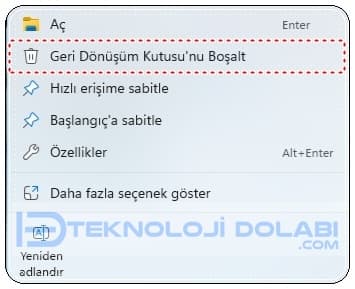
2# Büyük Dosyaları Silin
OneDrive’da yer açmanın en hızlı yolu büyük dosyalardan kurtulmaktır.
- 1. Adım: Windows’ta Dosya Gezgini aracılığıyla OneDrive klasörlerinizi açın.
- 2. Adım: Dosyalarınızı boyuta göre sıralamak için “Boyut” sütununa tıklayın. Alternatif olarak, “Sırala”ya tıklayıp “Daha Fazla”yı bulabilir ve açılan menüden “Boyut”u seçebilirsiniz.
- 3. Adım: Listenin en üstünde görünen en büyük dosyalara göz atın. Artık ihtiyacınız olmayan veya başka yerlerde kopyaları bulunan dosyaları bulun ve üst menüdeki çöp kutusu simgesini kullanarak silin.
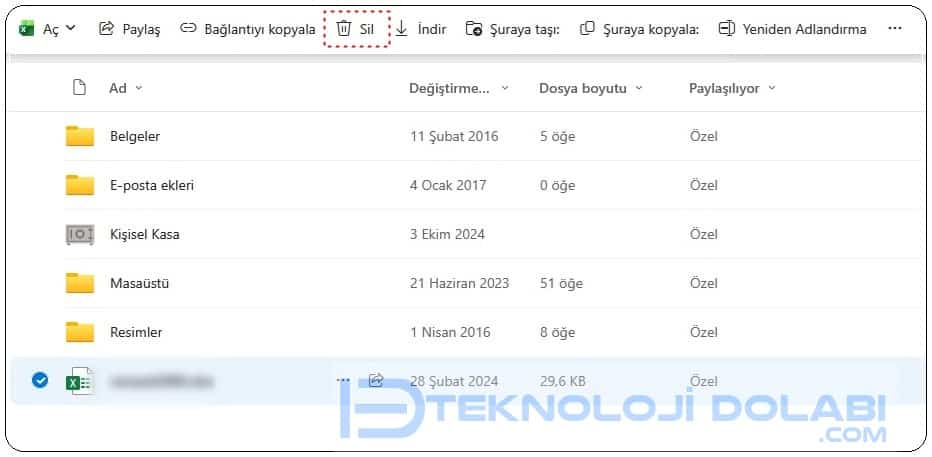
3# Eski Dosyaları Silin
Artık ihtiyaç duymadığınız eski dosyalardan kurtulmak, OneDrive’da yer açmanın daha kolay bir yoludur.
- Adım 1. Dosya Gezgini’nden OneDrive klasörünüze erişin.
- Adım 2. “Tarih” düğmesine tıklayarak veya “Sıralama” menüsünü kullanarak dosyalarınızı yaşlarına göre sıralayın.
- Adım 3. İhtiyacınız olmayanları bulmak için en eski dosyaları inceleyin ve uygun şekilde silin.
4# Aynı Dosyanın Birden Fazla Sürümünü Kaldırın
İnsanlar genellikle aynı dosyanın birden fazla kopyasını veya sürümünü yanlışlıkla kaydeder. Eski kopyalar genellikle unutulur, ancak OneDrive bunların hepsini depolar ve her biri yer kaplar.
- Adım 1. Dosya Gezgini’nden OneDrive klasörünüze erişin.
- Adım 2. Dosyalarınızı adlarına göre sıralayın. Bunu “Ad” sütununa tıklayarak veya “Sıralama” menüsünü kullanarak yapın.
- Adım 3. Aynı görünen kopyaları veya dosyaları bulmak için listeyi inceleyin (kontrol etmek için ilgili programlarda açın) ve gereksiz olanları silin.
5# Dosyaları Bir Bilgisayar Sürücüsüne veya Harici Depolama Aygıtına Taşıyın
OneDrive’da hiçbir şeyi silmeden hızlı bir şekilde yer açmanın bir başka yolu da dosyalarınızın bir kısmını başka bir depolama alanına taşımaktır.
- 1. Adım: Dosya Gezgini’nde OneDrive’a gidin.
- 2. Adım: OneDrive’dan çıkarmak istediğiniz dosyaları bulmak için dosyaları inceleyin ve “Sırala” düğmesini kullanın.
Daha fazla alanı hızla boşaltmak için fotoğraf, video ve ses dosyaları gibi büyük dosyalara odaklanın. Dosyaları “Kes” veya “Ctrl” ve “X” tuşlarını kullanarak taşıyın ve ardından başka bir yere yapıştırın.
OneDrive’ı kullanmaya devam edecekseniz, depolama planınızı yükseltmeyi düşünebilirsiniz. Microsoft, premium OneDrive planları sunmaz, ancak Microsoft 365 planlarıyla birlikte ekstra depolama alanı sunar.